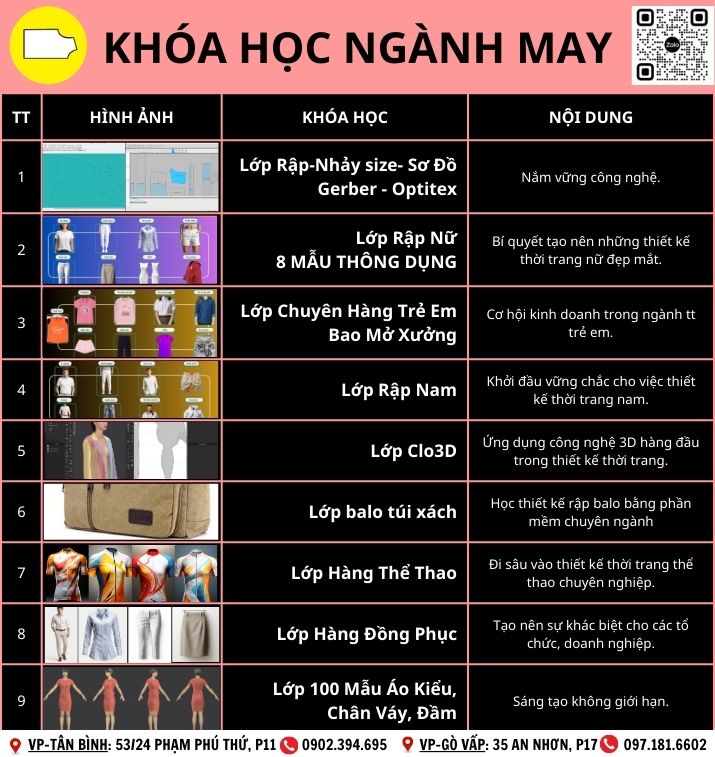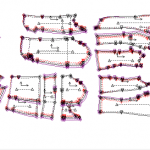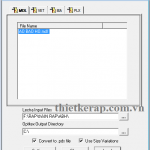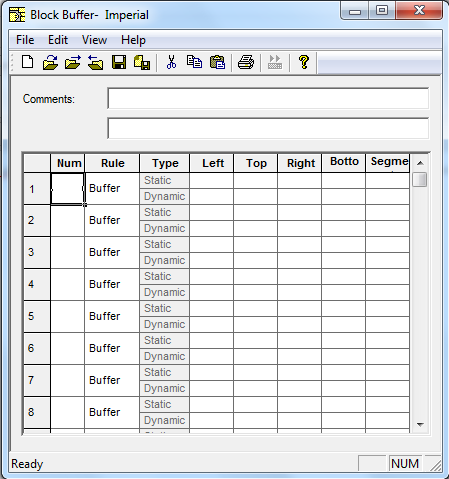
Khi in rập,nếu để chi tiết sát nhau sẽ rất khó cắt rập.Hoặc khi canh sọc ta cũng cần tăng độ hở nhất định để cắt sọc chính xác.Video hướng dẫn chi tiết để các bạn tạo khoảng hở giữa hai chi tiết
Giải thích ý nghĩa các thông số Block Buffer-Cài đặt khoảng hở giữa hai chi tiết
1: Cách mở: Trong giao diện của phần mềm quản lý hệ thống [AccuMark Explorer] => Trái chọn ổ đĩa [C], chọn miền lưu trữ [TOANTRAN] => Trái chuột chọn [New] => Trái chọn [Block Buffer].
2: Nội dung:
- Dòng [Comments]: Ghi chú cho bảng quy định tăng mẫu hay khoảng hở.
- Cột [Num]: Điền số quy tắc từ nhỏ tới lớn (Số này sẽ được điền trong bảng LayLimit).
- Cột [Rule]: Trái chuột chọn 1 trong 2 kiểu quy tắc sau:
- [Block]: Tăng mẫu cho chi tiết
- [Buffer]: Tăng khoảng hở hai chi tiết
- Cột [Type]: Chọn kiểu của tăng mẫu và khoảng đệm
- [Static]: Tự động tăng mẫu hay khoảng đệm
- [Dynamic]: Tăng mẫu hay khoảng đệm động cơ trong khi giác sơ đồ
- Cột [Left]: Tăng bên trái
- Cột [Top]: Tăng phía trên
- Cột [Right]: Tăng bên phải
- Cột [Bottom]: Tăng phía dưới
- Cột [Segment]: Tăng đều xung quanh
3: Lưu trữ: Trong giao diện phần mềm tăng mẫu và khoảng đệm trên sơ đồ cắt => [File] => [Save as] => Dòng [File name] gõ tên bảng tăng mẫu [HO 1CM] => [Save] để lưu trữ.
Chú ý: Tên của bảng tăng mẫu và khoảng hở trong khi giác sơ đồ là theo nội dung tăng mẫu, hay khoảng hở.